Hướng dẫn khôi phục cài đặt gốc Samsung S22
Sau khi sử dụng Samsung S22 một thời gian dài, sẽ luôn có rất nhiều dữ liệu vô dụng trong không gian bên trong. Sẽ rất phiền phức nếu xóa chúng riêng lẻ vào lúc này, bạn có thể cân nhắc việc xóa hoàn toàn chúng thông qua cài đặt gốc và bạn có thể thực hiện được. cũng như khôi phục lại điện thoại như lúc mới mua, vậy làm cách nào để khôi phục cài đặt gốc trên Samsung S22?

Hướng dẫn khôi phục cài đặt gốc cho Samsung S22
1. Nhấp vào [Quản lý chung] trong menu cài đặt điện thoại.
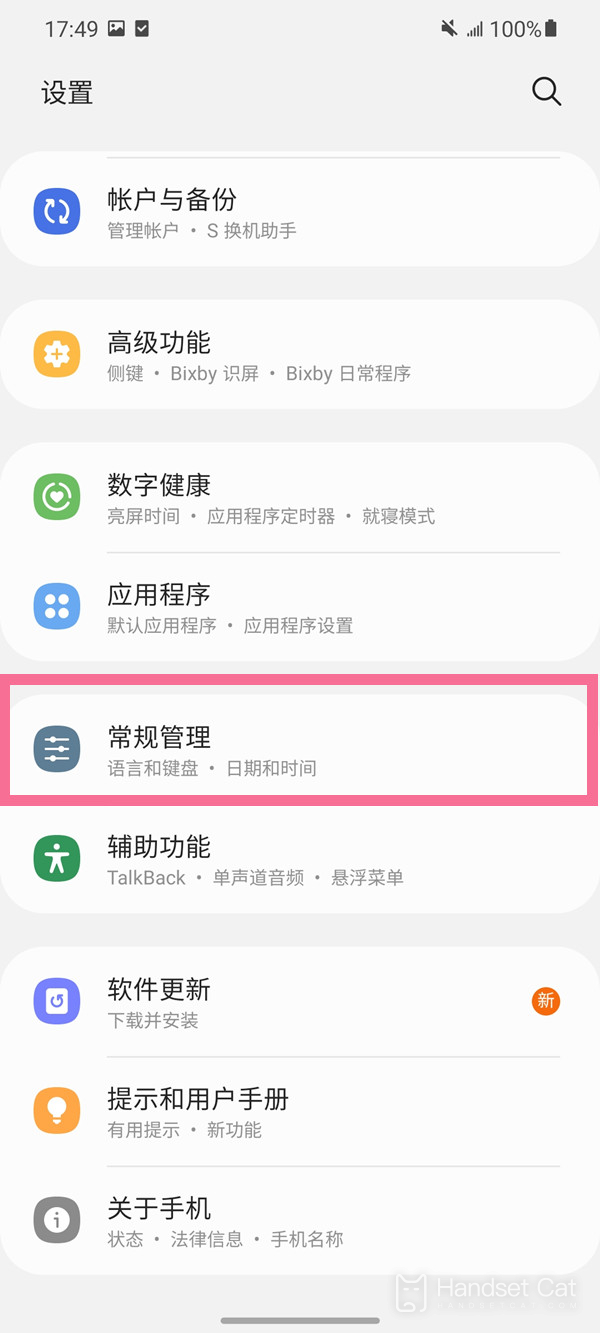
2. Nhấp vào tùy chọn [Đặt lại].
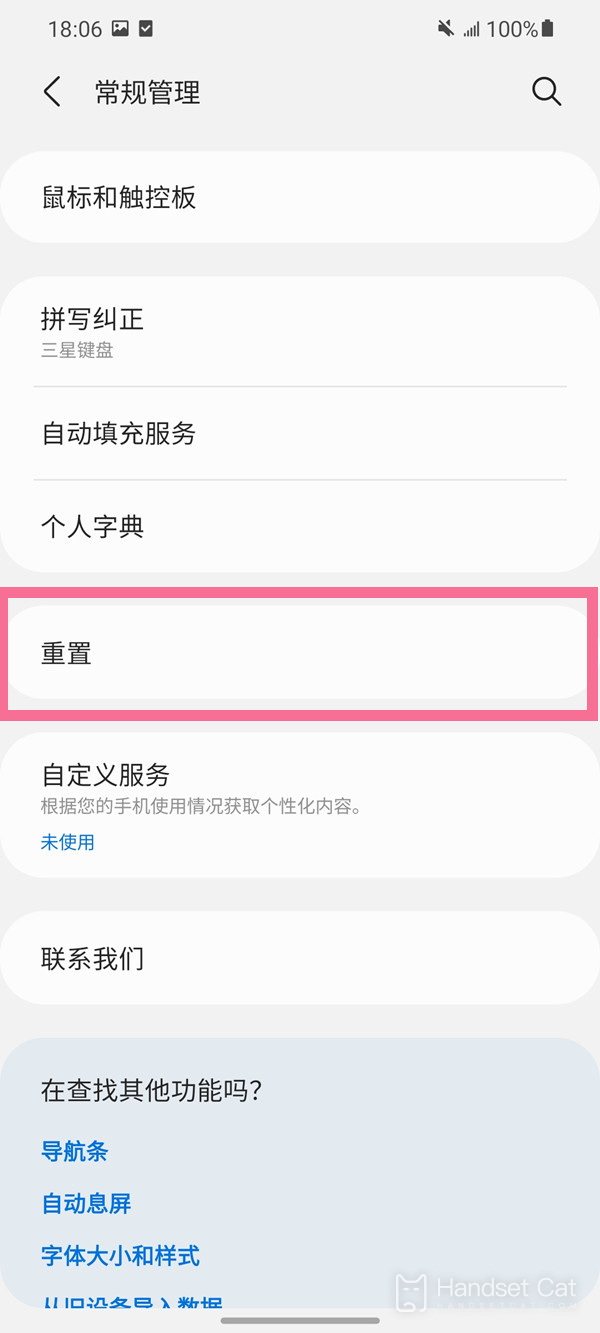
3. Nhấp vào [Khôi phục cài đặt gốc] để đặt lại.
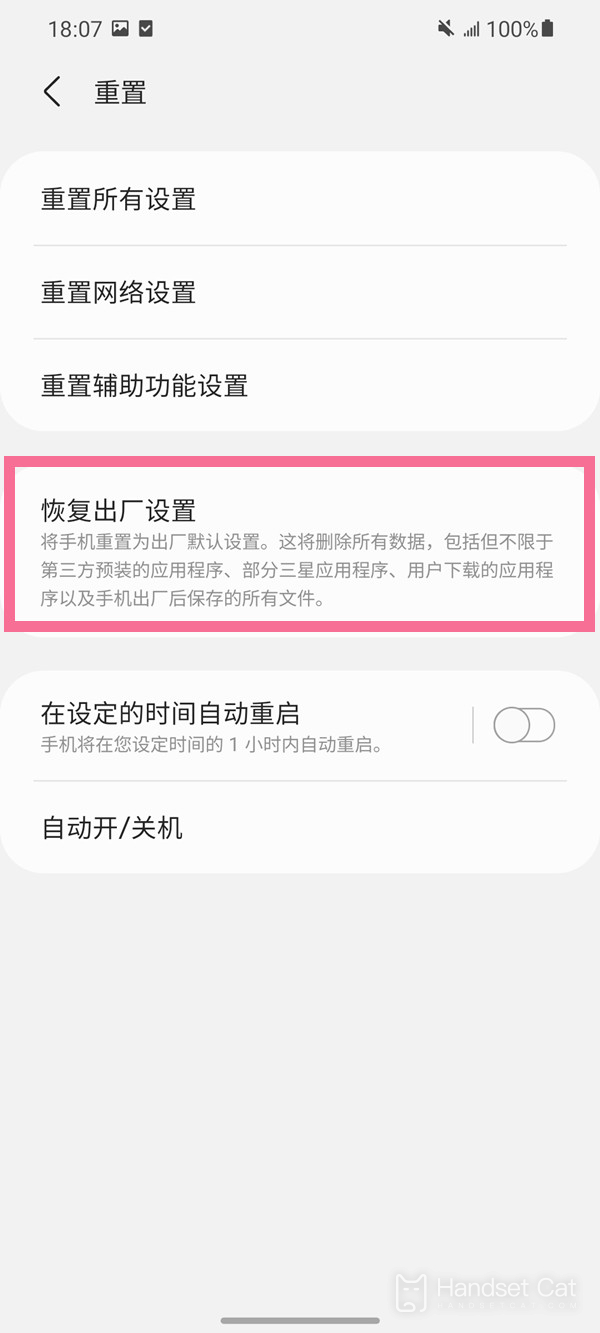
Trên đây là nội dung cụ thể của Hướng dẫn khôi phục cài đặt gốc Samsung S22 Người dùng phải nhớ sao lưu dữ liệu quan trọng trước khi sử dụng chức năng này để tránh vô tình làm mất dữ liệu. Đồng thời, không thực hiện quá nhiều thao tác trong quá trình khôi phục.













